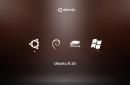Aby ustabilizować pracę komputera osobistego podczas uruchamiania aplikacji wymagających dużych zasobów, należy aktywować dodatkową pamięć na dysku twardym. Faktem jest, że pamięć RAM komputera jest często przeciążona procesami w tle, dlatego w celu optymalizacji działania pamięci RAM w systemie operacyjnym Windows można wykorzystać pamięć wirtualną, dla której istnieje specjalny plik stronicowania (pagefile.sys). W tym artykule przyjrzymy się, jak działa pamięć wirtualna i jak ją poprawnie skonfigurować.
Jak wiadomo, pamięć RAM komputera służy do przetwarzania danych pochodzących z procesora poprzez pamięć podręczną, a także do przechowywania kodu aktywnych procesów i aplikacji. Jeśli brakuje pamięci RAM, co ma miejsce podczas uruchamiania dużych aplikacji (Photoshop, AutoDesk itp.), procesor nie ma czasu na odebranie przetworzonego kodu z pamięci RAM, przez co system jako całość nie działa poprawnie.
Aby uniknąć takich awarii, potrzebny jest plik stronicowania, którego objętość zwykle trzykrotnie przekracza nominalną ilość pamięci RAM + przydzielane jest 30 MB dodatkowego miejsca na dysku. Warto zaznaczyć, że szybkość wymiany danych pomiędzy dyskiem twardym a procesorem jest dość niska w porównaniu z pamięcią RAM, zatem plik stronicowania nie zastępuje w pełni pamięci RAM i służy jedynie jako rezerwa. Dlatego w niektórych przypadkach, w celu uzyskania lepszej wydajności systemu, zaleca się wyłączenie pamięci wirtualnej. Jednak więcej o wszystkim...
Najpierw znajdźmy lokalizację pliku stronicowania i przyjrzyjmy się jego bieżącemu stanowi. Aby to zrobić, przejdź do menu Początek - Panel sterowania - System gdzie jest zakładka Zaawansowane ustawienia systemu.

Tutaj możesz zobaczyć parametry zainstalowanej pamięci RAM na swoim komputerze i zapoznać się z innymi cechami. Następnie kliknij zakładkę i postępuj zgodnie z algorytmem pokazanym na zdjęciu.
Jakie zmiany można wprowadzić w parametrach pamięci wirtualnej? Jeśli Twój komputer ma 8 GB pamięci RAM i służy wyłącznie do surfowania po Internecie, możesz w ogóle obejść się bez pliku strony. Można to wyłączyć w ustawieniach. „Brak pliku wymiany”.

Zwiększa to wydajność systemu, ale komunikaty systemowe dotyczące niewystarczającej ilości pamięci mogą pojawiać się regularnie. Jeśli pamięć Twojego komputera wynosi 4-6 GB i jesteś fanem wszelkiego rodzaju gier, a także stale korzystasz ze Skype'a, programu antywirusowego i innych aplikacji działających w tle, powinieneś pomyśleć o dostrojeniu pliku strony.

Aby to zrobić, przejdź do menu i odznacz pole Automatycznie wybierz ilość pamięci RAM. Następnie wprowadź w polach zalecaną ilość pamięci wirtualnej (zwykle jest 2 razy większa niż zainstalowana pamięć RAM) i naciśnij Ustawić.
Zazwyczaj. Zwiększając plik wymiany, musisz trzymać się tej samej liczby.

Kolejnym niuansem jest lokalizacja pliku stronicowania. Zazwyczaj system Windows wykorzystuje partycję na dysku twardym, na której jest zainstalowany system operacyjny, jako pamięć zapasową. Aby poprawić wydajność systemu, nie należy zaśmiecać tej partycji, dlatego zaleca się przeniesienie pamięci wirtualnej w inne miejsce. Jak to zrobić?
Uwaga! Podczas przenoszenia pliku wymiany na inną partycję system nie będzie mógł utworzyć kopii zapasowej stanu pamięci (plik Memory.dmp), która służy do eliminacji awarii jądra w przypadku wystąpienia błędu systemu - niebieskiego ekranu śmierci.
Jeśli więc nie boisz się takich konsekwencji, przystąpmy do przeniesienia pliku stronicowania na inny dysk. Aby to zrobić w menu Pamięć wirtualna Wybierz przedmiot „Brak pliku wymiany” i naciśnij Ustawić.

Następnie pojawi się okno z ostrzeżeniem o konsekwencjach opisanych powyżej, a następnie wskaż ponowne otwarcie sekcji Pamięć wirtualna i wskaż katalog, w którym znajduje się plik stronicowania, a także wymagany wolumin i ponownie naciśnij przycisk Ustawić.

Następnie kliknij OK i uruchom ponownie komputer, aby zmiany zaczęły obowiązywać.
Pamięć RAM jest jednym z kluczowych elementów każdego komputera. To w nim w każdej chwili odbywa się ogromna liczba obliczeń niezbędnych do działania maszyny. Ładowane są tam również programy, z którymi użytkownik aktualnie wchodzi w interakcję. Jednak jego objętość jest wyraźnie ograniczona i często nie wystarcza do uruchomienia i obsługi „ciężkich” programów, przez co komputer zaczyna się zawieszać. Aby wspomóc pamięć RAM, na partycji systemowej tworzony jest duży specjalny plik zwany „plikiem wymiany”.
Często ma znaczną objętość. Aby równomiernie rozdzielić zasoby działającego programu, część z nich jest przenoszona do pliku stronicowania. Można powiedzieć, że jest to dodatek do pamięci RAM komputera, znacząco ją rozbudowujący. Równoważenie proporcji pamięci RAM i rozmiarów plików stronicowania pomaga osiągnąć dobrą wydajność komputera.
Zmiana rozmiaru pliku stronicowania w systemie operacyjnym Windows 7
Błędem jest przekonanie, że zwiększenie rozmiaru pliku stronicowania prowadzi do zwiększenia pamięci RAM. Chodzi przede wszystkim o szybkość zapisu i odczytu – karty RAM są dziesiątki i setki razy szybsze niż zwykły dysk twardy, czy nawet dysk SSD.
Aby zwiększyć plik stronicowania, nie będziesz musiał korzystać z programów innych firm, wszystkie działania zostaną wykonane za pomocą wbudowanych narzędzi systemu operacyjnego. Aby wykonać poniższe instrukcje, bieżący użytkownik musi mieć uprawnienia administratora.
- Kliknij dwukrotnie skrót "Mój komputer" na pulpicie komputera. W nagłówku okna, które zostanie otwarte, kliknij raz przycisk „Otwórz Panel sterowania”.
- W prawym górnym rogu zmień parametry wyświetlania elementów na „Małe ikony”. Na przedstawionej liście ustawień musisz znaleźć element "System" i kliknij raz.
- W oknie, które zostanie otwarte, w lewej kolumnie znajdujemy przedmiot "Zaawansowane ustawienia systemu", kliknij w niego raz, odpowiedz na pytanie zadane przez system za zgodą.
- Otworzy się okno „Właściwości systemu”. Musisz wybrać zakładkę "Dodatkowo", w tym dziale "Wydajność" naciśnij raz przycisk „Opcje”.
- Po kliknięciu otworzy się kolejne małe okienko, w którym również należy przejść do zakładki "Dodatkowo". W rozdziale "Pamięć wirtualna" kliknij przycisk "Zmiana".
- Wreszcie dotarliśmy do ostatniego okna, które bezpośrednio zawiera ustawienia samego pliku stronicowania. Najprawdopodobniej domyślnie u góry pojawi się znacznik wyboru „Automatycznie wybierz rozmiar pliku stronicowania”. Musisz go usunąć, a następnie wybrać „Określ rozmiar” i wprowadź swoje dane. Następnie musisz nacisnąć przycisk "Ustawić"
- Po wszystkich manipulacjach musisz nacisnąć przycisk "OK". System operacyjny poprosi o ponowne uruchomienie komputera, należy postępować zgodnie z jego wymaganiami.






Trochę o wyborze rozmiaru. Różni użytkownicy przedstawiają różne teorie na temat wymaganego rozmiaru pliku stronicowania. Jeśli obliczymy średnią arytmetyczną wszystkich opinii, najbardziej optymalny rozmiar będzie równy 130-150% ilości pamięci RAM.
Poprawna zmiana pliku stronicowania powinna nieznacznie zwiększyć stabilność systemu operacyjnego poprzez rozdzielenie zasobów uruchomionych aplikacji pomiędzy pamięć RAM a plik stronicowania. Jeśli na komputerze jest zainstalowane ponad 8 GB pamięci RAM, najczęściej potrzeba tego pliku po prostu znika i można go wyłączyć w ostatnim oknie ustawień. Plik wymiany 2-3 razy większy niż ilość pamięci RAM spowoduje jedynie spowolnienie systemu ze względu na różnicę w szybkości przetwarzania danych pomiędzy kośćmi RAM a dyskiem twardym.
Jedną z najbardziej irytujących rzeczy w systemie Windows jest to, że może on zawiesić się na kilka sekund, gorączkowo robiąc coś na dysku. Jednym z powodów jest to, że system Windows domyślnie współpracuje z wirtualną pamięcią dyskową. System Windows ładuje sterowniki i aplikacje do pamięci, aż będzie ona pełna, a następnie zaczyna wykorzystywać część dysku twardego do „wymiany” informacji, zwalniając pamięć RAM do zadań o wyższym priorytecie. Plik używany przez system Windows dla tego typu „pamięci wirtualnej” - plik strony pagefile.sys - jest przechowywany w katalogu głównym dysku.
Ponieważ dysk twardy jest wolniejszy niż fizyczna pamięć RAM, im więcej operacji wymiany systemu Windows, tym wolniej działa komputer. Dlatego dodanie pamięci RAM przyspiesza działanie - zmniejsza zapotrzebowanie na pamięć wirtualną. Niezależnie od ilości zainstalowanej pamięci fizycznej istnieje sposób na poprawę wydajności pamięci wirtualnej.
Domyślne ustawienia systemu Windows są dość konserwatywne, ale na szczęście można je zmienić, aby poprawić wydajność. Należy pamiętać, że eksperymenty z takimi ustawieniami są uzasadnione tylko w przypadku systemów z dużymi dyskami twardymi, gdy więcej miejsca na dysku można przeznaczyć na pamięć wirtualną.
Uwaga: Domyślnie system Windows 7 sam wybiera rozmiar pliku stronicowania i jest on umieszczany na dysku z systemem operacyjnym, jednak lepiej byłoby, gdyby plik stronicowania NIE znajdował się na partycji z systemem Windows 7, poprawi to wydajność . Również na końcu artykułu znajduje się przykład z ilustracjami, jak dokładnie włączyć funkcję czyszczenia pliku stronicowania podczas zamykania systemu.
Zwiększ plik wymiany systemu Windows 7.
Jednym z powodów, dla których ustawienia domyślne powodują słabą wydajność, jest to, że plik strony powiększa się i kurczy w miarę użytkowania, szybko ulegając fragmentacji. Pierwszym krokiem jest rozwiązanie tego problemu poprzez ustawienie stałego rozmiaru pliku strony. Należy pamiętać, że utworzenie pliku o stałej stronie zapewni bardziej stałą ilość wolnego miejsca na dysku. Jeśli dysk twardy jest pełny, zatrzymaj system Windows przed wykorzystaniem ostatniej części wolnego miejsca. (Lub kup nowy dysk twardy.)

Jeśli po prostu zmienisz rozmiary plików stronicowania, zmiana zacznie obowiązywać natychmiast. Jeśli jednak dodałeś (lub usunąłeś) plik strony na dowolnym dysku, przed użyciem nowych ustawień konieczne będzie ponowne uruchomienie systemu Windows.
Aby maksymalnie efektywnie wykorzystać zasoby systemowe, musisz umieć poprawnie skonfigurować rozmiar pliku stronicowania. Co to jest i jak można go użyć do przyspieszenia systemu Windows?
Pracując przy komputerze, uruchamiamy różne aplikacje. Każdy z nich zużywa określoną ilość pamięci RAM. Jeśli w pewnym momencie zabraknie pamięci fizycznej, system może skorzystać z tzw. pamięci wirtualnej, która znajduje się na dysku twardym komputera w postaci pliku stronicowania. Nazywa się, jest ukryty i znajduje się w folderze głównym dysku. W razie potrzeby system uzyskuje dostęp do tego pliku, przechowując w nim dane, które nie mieszczą się w pamięci RAM.
Pamięć dyskowa działa znacznie wolniej niż RAM, dlatego aby zwiększyć prędkość komputera, lepiej kupić i zainstalować dodatkowe moduły pamięci fizycznej. Ale jeśli masz stary komputer i nie ma możliwości zwiększenia ilości pamięci RAM, możesz zwiększyć plik strony, aby ilość dostępnej pamięci stała się większa.
Żądany rozmiar pliku stronicowania można ustawić w następujący sposób:
W Windows XP: Kliknij prawym przyciskiem myszy „Mój komputer” – „Właściwości” – zakładka „Zaawansowane” – „Wydajność” – „Opcje” – „Zaawansowane” – „Pamięć wirtualna” – „Zmień”.
W System Windows 7: Kliknij prawym przyciskiem myszy „Komputer” – „Właściwości” – po lewej stronie wybierz „Zaawansowane ustawienia systemu” – zakładka „Zaawansowane” – „Wydajność” – „Opcje” – „Zaawansowane” – „Pamięć wirtualna” – „Zmień”.
Podobne okno otworzy się przed tobą:  Domyślnie system Windows sam wybiera rozmiar pliku stronicowania i znajduje się on na dysku systemowym. W rzeczywistości zaleca się umieszczenie tego pliku na dowolnej partycji różni się od systemowego.
Domyślnie system Windows sam wybiera rozmiar pliku stronicowania i znajduje się on na dysku systemowym. W rzeczywistości zaleca się umieszczenie tego pliku na dowolnej partycji różni się od systemowego.
Należy pamiętać, że plik stronicowania musi znajdować się na dysku systemowym, aby poprawnie zapisać informacje debugowania ( zrzut pamięci). Jeśli ją wyłączymy, to w przypadku awarii systemu (pojawienie się tzw. niebieskiego ekranu śmierci) nie będziemy w stanie przeanalizować zrzutu pamięci i znaleźć winowajcy BSoD. Ale dla tych, którzy nawet nie wiedzą, co to jest zrzut pamięci, raczej nie będzie to stanowić problemu. Większość ludzi szuka przyczyny BSoD na podstawie kodu błędu na niebieskim ekranie. W każdym razie będziesz musiał wybrać między wydajnością a możliwością gromadzenia danych o powstałych problemach.
Najpierw usuwamy plik strony z jechać C. Aby to zrobić, wybierz ten dysk i umieść znacznik w pozycji „Brak pliku stronicowania” - kliknij przycisk „Ustaw”: Aby zwiększyć wydajność komputera, oryginał Rozmiar pliku strony powinien być 1,5-2 razy większy od rozmiaru fizycznej pamięci RAM. Te. Jeśli na komputerze mam 768 MB pamięci RAM, to w polu „Rozmiar oryginalny” ustawiam 1152 MB.
Jeśli nie wiesz, ile pamięci RAM znajduje się na Twoim komputerze, możesz wykonać następujące czynności: kliknąć prawym przyciskiem myszy ikonę „Mój komputer” – „Właściwości” – w zakładce „Ogólne” na dole, sprawdzić ilość BARAN:  Lepiej ograniczyć maksymalny rozmiar do tej samej liczby, która jest wskazana w polu „Rozmiar oryginalny”. Zapobiegnie to fragmentacji pliku strony.
Lepiej ograniczyć maksymalny rozmiar do tej samej liczby, która jest wskazana w polu „Rozmiar oryginalny”. Zapobiegnie to fragmentacji pliku strony.
Ustawiamy więc rozmiar pliku stronicowania. W moim przykładzie podkreślam prowadzić D– stawiam znacznik w pozycji „Rozmiar niestandardowy” (w Windows 7 pozycja ta nazywa się „Określ rozmiar”) – w polu „Rozmiar oryginalny” wpisuję liczbę 1152 – wpisuję ją w polu „Rozmiar maksymalny” ( przy okazji, wszystkie wpisane tutaj wartości muszą być wielokrotnościami 8) – naciśnij przycisk „Ustaw” – „OK”:  Uruchom ponownie komputer, aby wszystkie zmiany zaczęły obowiązywać.
Uruchom ponownie komputer, aby wszystkie zmiany zaczęły obowiązywać.
System Windows umożliwia utworzenie pliku stronicowania na wielu dyskach jednocześnie. Ale nie polecałbym tego robić – w ten sposób nadal nie będziesz w stanie zwiększyć wydajności swojego komputera.
Podsumowując, chciałbym powiedzieć, że wszystkie kroki konfiguracji pliku stronicowania opisane w artykule mają sens, jeśli masz słaby komputer i za mało pamięci RAM. Jeśli Twój komputer ma zainstalowane 4 GB (lub więcej) pamięci RAM, nie widzę większego sensu konfigurowania pliku strony. W takiej sytuacji jeszcze lepiej byłoby postąpić odwrotnie - wyłączyć ją (w oknie „Pamięć wirtualna” zaznacz opcję „Bez pliku stronicowania” i kliknij przycisk „Ustaw”).
Czasami może nadejść czas, kiedy będziesz potrzebować więcej pamięci RAM, na przykład do gry. Na takie sytuacje tworzona jest pamięć wirtualna – plik stronicowania.
Występuje w różnych rozmiarach i można go rozszerzać. Plik stronicowania w Windows 7 i Windows 8 (8.1) znajduje się w katalogu głównym dysku twardego „C” o nazwie .
Po prostu nie będziesz mógł go zobaczyć – jest ukryty, więc postępuj zgodnie z instrukcjami w następujący sposób.
W kilku słowach plik stronicowania to wirtualny magazyn danych, który służy do zwiększania pamięci RAM bez użycia komponentów fizycznych.
Zwiększanie rozmiaru pliku stronicowania w systemie Windows 7
Aby poprawnie zwiększyć rozmiar pliku stronicowania w Windows 7, kliknij „ ”, po prawej stronie wybierz „komputer”, kliknij prawym przyciskiem myszy, aby wywołać menu i przejść do „właściwości”.
Następnie po lewej stronie kliknij wiersz „zaawansowane parametry systemu” » .
Nowe okno ma kilka zakładek - potrzebujesz „zaawansowanych” (należy otworzyć jako pierwsze).
W nim w bloku „wydajność” kliknij „parametry”.

Teraz pojawi się kolejne okno - trzecie. Tam również przechodzimy do zakładki „zaawansowane”, odnajdujemy na dole blok „pamięć wirtualna” i klikamy opcję „zmień” ».

Jeżeli w nowym oknie zaznaczysz pole obok wiersza „automatycznie wybierz rozmiar pliku stronicowania” (domyślnie powinno być zaznaczone), to system operacyjny samodzielnie wybierze partycje na Twoich dyskach i przypisze im zalecany rozmiar .
Jeśli chcesz poprawnie zwiększyć ilość pamięci wirtualnej musisz ją usunąć i samodzielnie zarejestrować wielkość dla każdego dysku i kliknąć opcję „ustaw”

Teraz wszystko, co nie zmieści się w pamięci RAM, zostanie przesłane do pamięci wirtualnej przez system win 7.
Znajduje się na dysku twardym Twojego komputera. W przypadku dysków SSD nie jest to już konieczne. Dyski HDD są wolniejsze niż pamięć RAM.
Dlatego nawet jeśli użyjesz pliku stronicowania, Twój system będzie nadal zwalniał, a Twój dysk twardy będzie działał intensywniej.
Dlatego w przyszłości należy zadbać o zwiększenie ilości rzeczywistej pamięci RAM. Powodzenia.